Все способы:
Для корректной работы любой программы очень важны её настройки. Неправильно настроенное приложение, вместо стабильного функционирования, постоянно будет тормозить, и выдавать ошибки. Вдвойне это суждение верно относительно торрент-клиентов, которые работают с довольно чувствительным к настройкам протоколом передачи данных BitTorrent. Одним из наиболее сложных приложений среди подобных программ является BitSpirit. Давайте узнаем, как настроить данный непростой торрент правильно.
Настройки программы на этапе установки
Ещё на этапе инсталляции приложения, установщик предлагает вам внести определенные настройки в программу. Он ставит перед выбором, устанавливать ли только одну программу, или ещё два дополнительных элемента, от инсталляции которых при желании можно отказаться. Это инструмент для предпросмотра видео и патч адаптации программы к операционным системам Windows XP и Vista. Рекомендуется установить все элементы, тем более, что весят они совсем немного. А в случае, если ваш компьютер работает на указанных выше платформах, установка патча обязательна для корректной работы программы.
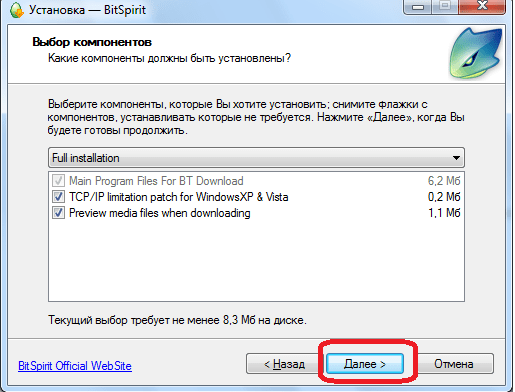
Следующая важная настройка на этапе установок – это выбор дополнительных задач. Среди них установка ярлыков программы на рабочий стол и на панель быстрого запуска, добавление программы в список исключений Файервола, а также ассоциация с ней всех magnet-ссылок и торрент-файлов. Рекомендуется оставлять все данные параметры активными. Особенно важным является добавление BitSpirit в список исключений. Без принятия данного пункта велика вероятность, что программа будет работать некорректно. Остальные три пункта не настолько важны, и они отвечают за удобство работы с приложением, а не за корректность.
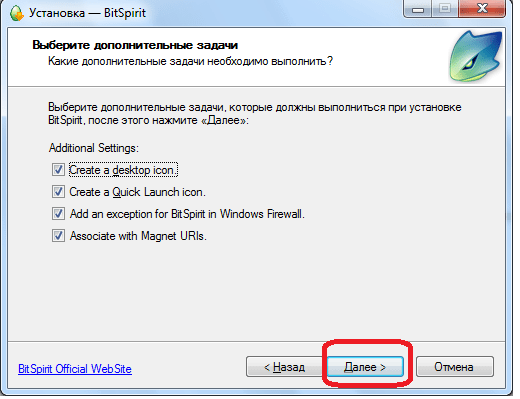
Мастер настройки
После установки программы, при первом её запуске всплывает окно, предлагающее перейти в Мастер настройки, который должен провести более точную регулировку приложения. Можно временно отказаться от перехода в него, но рекомендуется все-таки произвести данные настройки сразу.
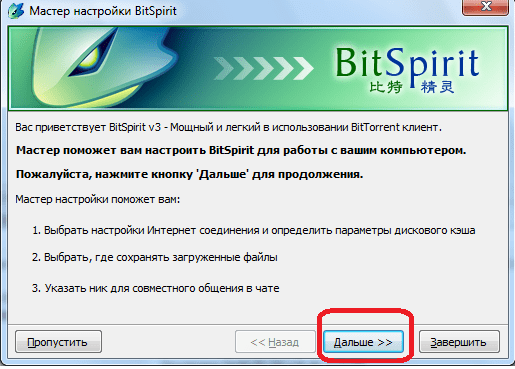
- Прежде всего, нужно выбрать тип вашего интернет соединения: ADSL, LAN со скоростью от 2 до 8 Мб/с, LAN со скоростью от 10 до 100 Мб/с или ОСЗ (FTTB). Данные настройки помогут программе оптимально организовывать закачки контента в соответствии со скоростью соединения.
- В следующем окне мастер настройки предлагает прописать путь загрузки скачиваемого контента. Его можно оставить без изменений, а можно перенаправить на ту директорию, которую вы считаете более удобной.
- В последнем окне Мастер настройки предлагает указать ник и выбрать аватар для общения в чате. Если вы не собираетесь общаться в чате, а будете использовать программу только для файлообмена, то оставьте поля пустыми. В обратном случае, можете выбрать любой ник и установить аватар.
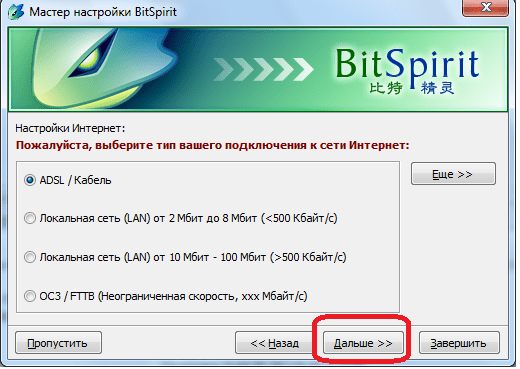
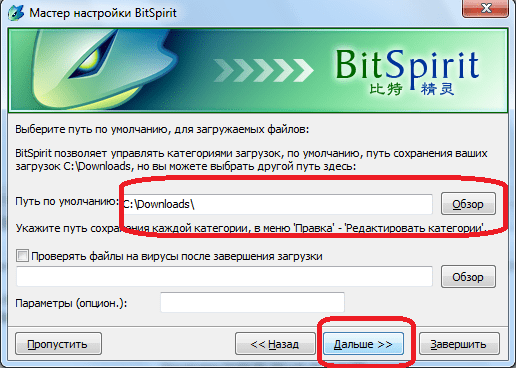
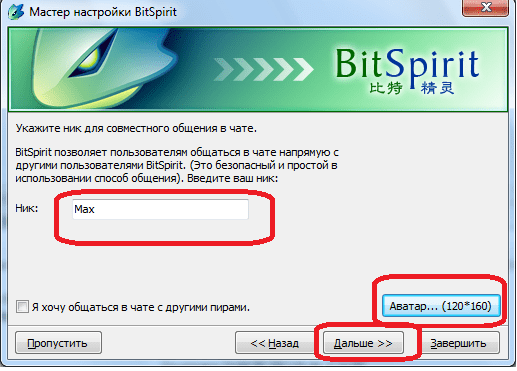
На этом работа Мастера настройки BitSpirit завершается. Теперь вы можете преступать к полноценному скачиванию и раздаче торрентов.
Последующая настройка программы
Но, в случае, если в процессе работы вам потребуется изменить какие-то конкретные настройки, или вы захотите отрегулировать функциональность BitSpirit более точно, то всегда можете это сделать, перейдя из горизонтального меню приложения в раздел «Параметры».
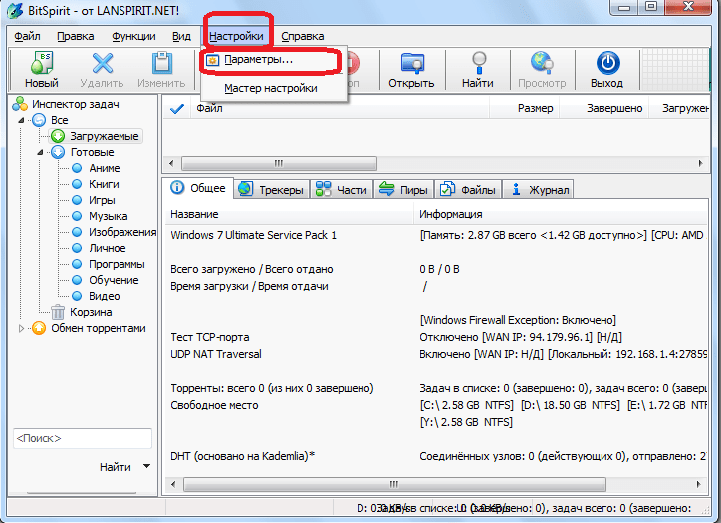
Перед вами открывается окно параметров BitSpirit, навигацию по которому можно производить с помощью вертикального меню.
- В подразделе «Общие» указываются общие настройки приложения: ассоциация с торрент-файлами, интеграция в IE, включение автозагрузки программы, мониторинг буфера обмена, поведение программы при её запуске и т.д.
- Перейдя в подраздел «Интерфейс», можно настроить внешний вид приложения, как того вы хотите, изменять цвет шкалы загрузки, добавлять или отключать оповещения.
- В подразделе «Задачи» устанавливается директория загрузки контента, включается проверка загружаемых файлов на вирусы и определяются действия программы после окончания загрузки.
- В окне «Соединение» при желании можно указать название порта входящих соединений (по умолчанию он генерируется самостоятельно), ограничивать максимальное количество соединений на одну задачу, ограничивать скорость загрузки и отдачи. Тут же можно изменить тип соединения, который мы указали ещё в Мастере настройки.
- В подпункте «Proxy & NAT» мы можем указать адрес proxy-сервера, ели это нужно. Особенно эта настройка важна при работе с заблокированными торрент-трекерами.
- В окне «BitTorrent» производятся настройки взаимодействия по торрент-протоколу. Особенно важными функциями являются включение DHT-сети и возможности шифрования.
- В подразделе «Дополнительно» находятся точные настройки, с которыми могут работать только продвинутые пользователи.
- В окне «Кэширование» производятся настройки дискового кэша. Тут можно отключить его или изменить размер.
- В подразделе «Планировщик» можно производить управление планируемыми задачами. По умолчанию планировщик выключен, но вы можете включить его, установив «флажок» с требуемым значением.
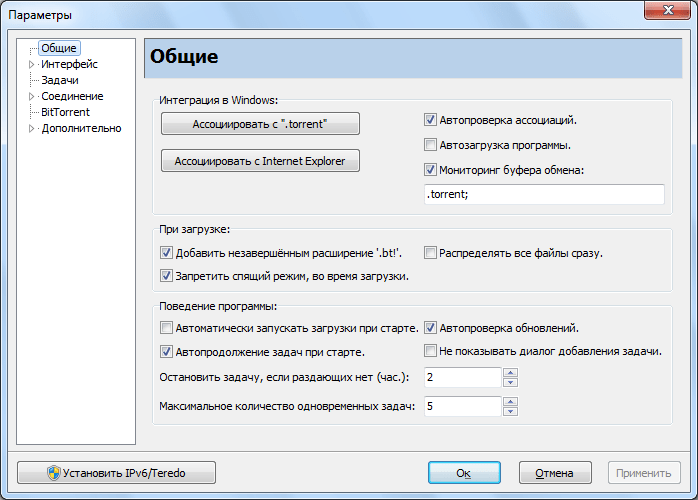
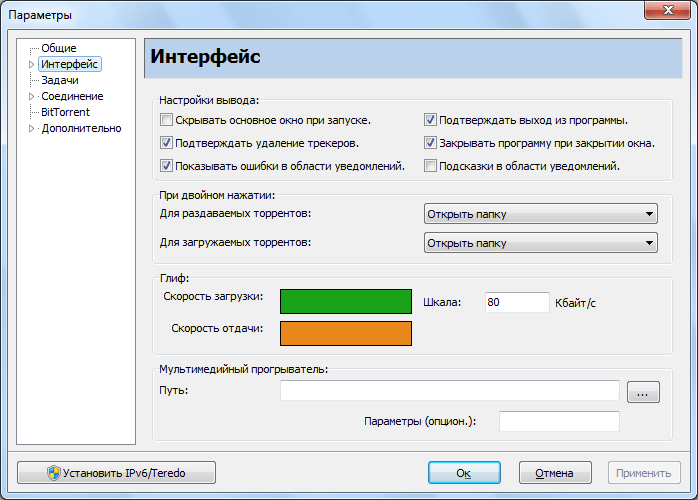
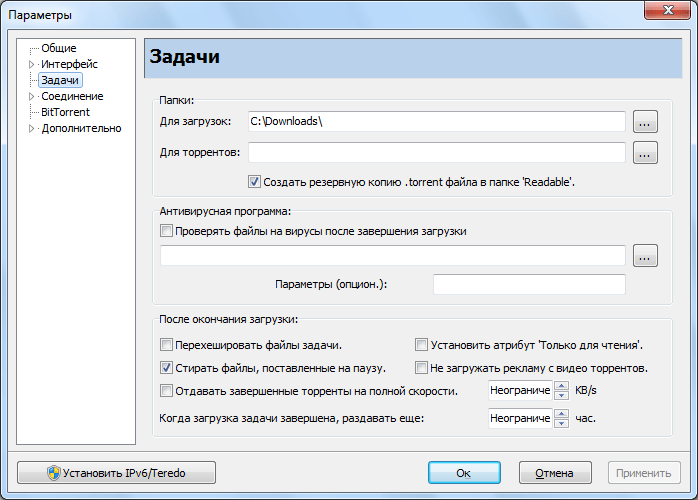
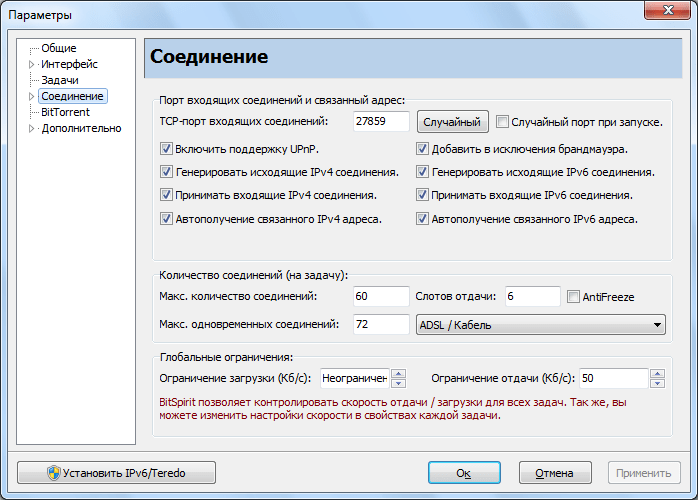
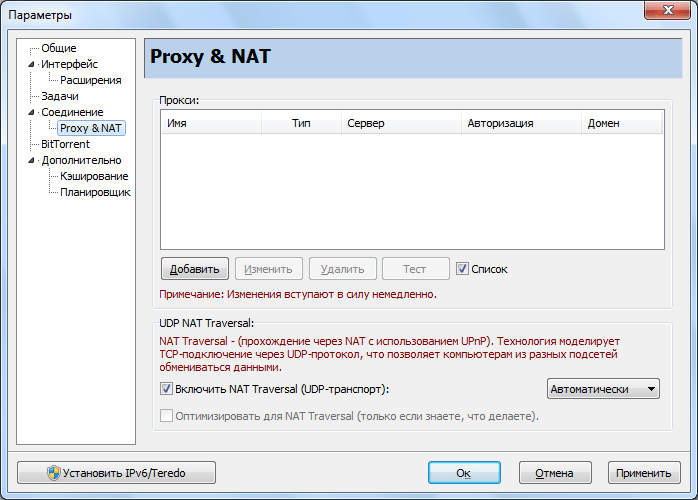
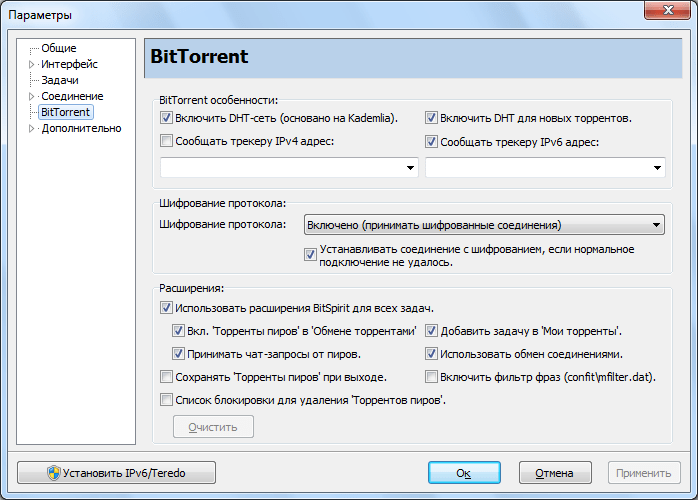
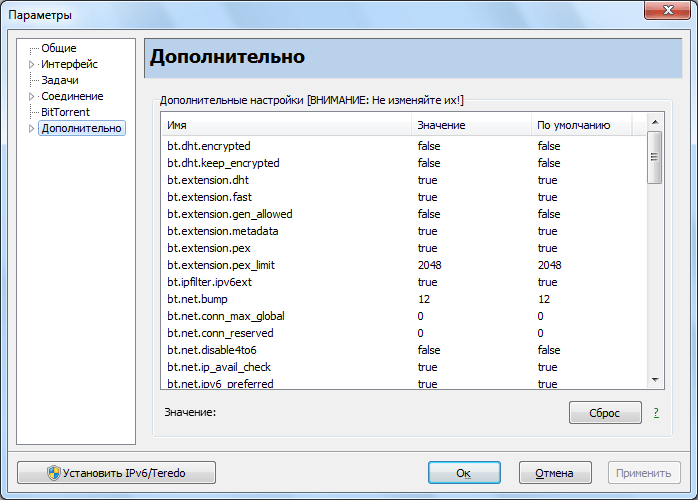
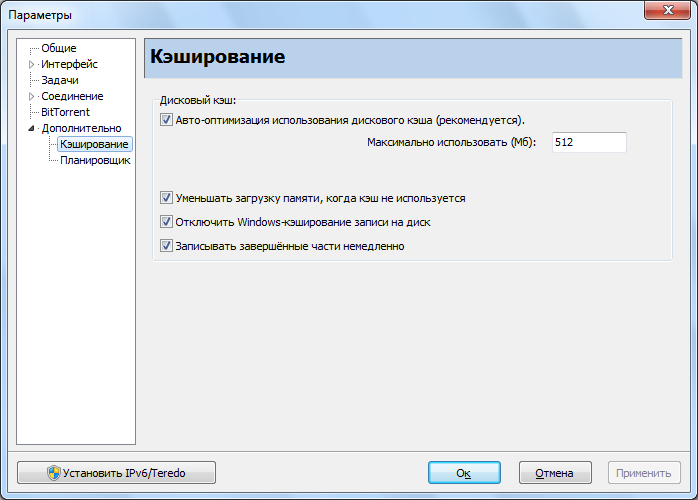
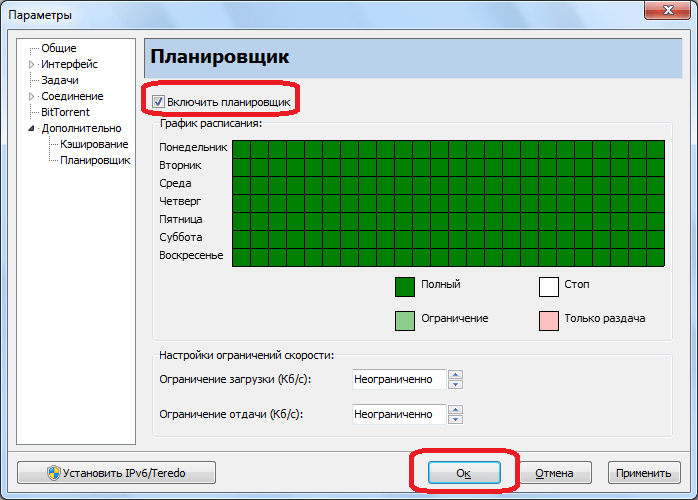
Нужно учесть, что настройки, которые находятся в окне «Параметры» является подробными, а в большинстве случаев для комфортного использования BitSpirit вполне хватает и регулировки через Мастер настроек.
Обновление
Для корректной работы программы рекомендуется обновлять её с выходом новых версий. Но, как узнать, когда следует обновить торрент? Сделать это можно в разделе меню программы «Справка», выбрав подпункт «Проверить обновление». После клика на него, в установленном по умолчанию браузере откроется страница с последней версией BitSpirit. Если номер версии отличается от той, что установлена у вас, то следует произвести обновление.
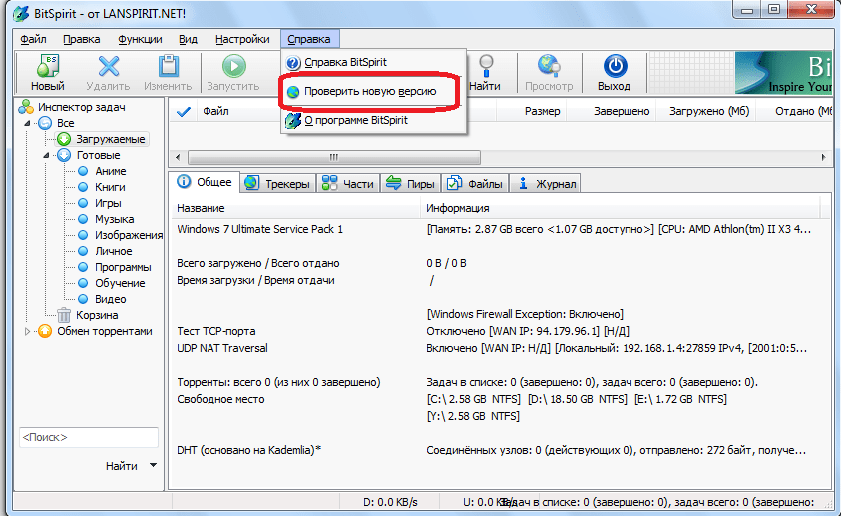
Читайте также: программы для скачивания торрентов
Как видим, несмотря на кажущуюся сложность, правильно настроить программу BitSpirit не так уж и трудно.
 Наша группа в TelegramПолезные советы и помощь
Наша группа в TelegramПолезные советы и помощь
 lumpics.ru
lumpics.ru



скачал вчера прогу но не смог её настроить. долго шарился по нтернету в поисках настроик и наткнулся на вашу инструкцию. все сделал по инстрккции и она заработала. спосибо админам за помощь
Пожалуйста! Рады, что статья оказалась Вам полезной!